طريقة حفظ الاسماء على حساب جوجل
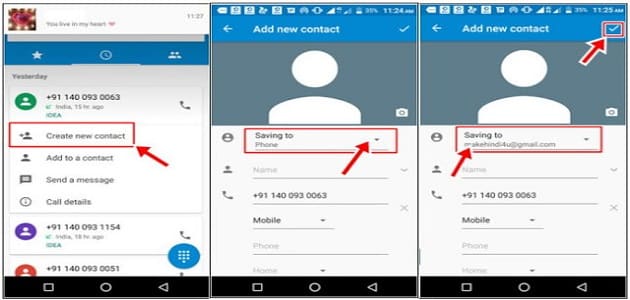
إن طريقة حفظ الاسماء على حساب جوجل سهلة للغاية، حيث توفر خدمة Google Contacts مساحة تخزين يمكن رفع جهات الاتصال عليها بعدد غير محدود.
وتلك العملية تتضمن للمستخدم تجنب فقد أي رقم في إذا كان يرغب في نقل الأرقام إلى هاتف آخر، وسنعرض ذلك الموضوع بالتفصيل في السطور التالية.
محتويات المقال
طريقة حفظ الاسماء على حساب جوجل
يمكن أن يتم حفظ الأسماء وتصديرها إلى حساب جوجل بعدد من الخطوات البسيطة، وتلك الخطوات هي:
- في البداية يجب أن يتم تفعيل المزامنة بين حساب جوجل وبين جهات الاتصال.
- قم بالدخول إلى إعدادات الهاتف، ومن ثم الانتقال إلى “الحسابات”.
- في تلك الصفحة سوف يجد المستخدم كافة حسابات التطبيقات التي توجد على الهاتف، وتتضمن حساب جوجل، قم بالضغط عليه وفتحه.
- سوف يتم الانتقال إلى الصفحة التالية والتي تضم البريد الإلكتروني لحساب الـ Gmail.
- ويمكن عمل مزامنة مع ذلك الحساب بسهولة.
وإن كنت ترغب في عمل المزامنة مع حساب آخر يجب أن يتم إضافته عبر زر الإضافة.- من ثم يتم الضغط على البريد الإلكتروني.
- ويمكن عمل مزامنة مع ذلك الحساب بسهولة.
- سوف يجد المستخدم العديد من الخيارات الخاصة بالمزامنة، يجب أن يختار مزامنة جهات الاتصال مع Gmail.
- في تلك الخطوة يجب أن يتم الذهاب إلى جهات الاتصال على الهاتف وتحدد كافة الأسماء.
- بعد ذلك يتم الضغط على الزر الجانبي لأي من تلك الأسماء حتى يظهر عدد من الخيارات.
- ويتم حينها الضغط على “مشاركة” ومن ثم “المشاركة إلى حساب جوجل”.
- في تلك الخطوة سوف تظهر نافذة صغيرة منبثقة توضح المستوى الخاص برفع وتحمل جهات الاتصال إلى الـ Gmail، ويجب الانتظار حتى تنتهي تلك العملية.
خطوات نقل الأسماء إلى حساب Gmail للأيفون
بعد أن عرضنا طريقة حفظ الأسماء على حساب جوجل لهواتف الأندرويد، يجب أن نتعرف على الخطوات لهواتف الأيفون، وذلك كما يلي:
- في الخطوة الأولى يجب أن يتم الذهاب إلى إعدادات الهاتف والضغط على iCloud والتأكد من تفعيل اختيار جهات الاتصال Contacts.
- بعد ذلك يجب فتح الحاسوب والذهاب إلى صفحة iCloud وذلك من خلال الضغط هنا.
- في تلك الخطوة سوف يتم إدخال معلومات Apple ID، عنوان البريد الإلكتروني بالإضافة إلى كلمة المرور وتسجيل الدخول.
- بعد أن يتم الدخول إلى الحساب يجب أن يتم الضغط على أيقونة جهات الاتصال أو Contacts.
- من ثم قم بالضغط على علامة الترس التي توجد أسفل يسار الشاشة، ومن ثم الضغط على Select All لتحديد جميع الأسماء.
- بعد ذلك يتم فتح نفس القائمة واختيار Export vCard.
- في تلك الخطوة يجب حفظ الملف على الجهاز.
- تجدر الإشارة إلى إنه يمكن ألا تنجح عملية تصدير البيانات من خلال استخدام موقع Internet Explorer، لذلك يمكن تجربة متصفح Safari أو Firefox.
- والآن يجب أن يتم تسجيل الدخول على حساب Gmail والذهاب إلى جهات الاتصال.
- يتم الضغط على خيار Import من خلال قائمة الخيارات الإضافية.
- من ثم اختيار CSV or vCard file عبر القائمة المنبثقة.
- والعمل على تحديد الملف الذي تم حفظه مسبقًا.
- وفي الأغلب سوف يكون محفوظ داخل مجلد التنزيلات على الجهاز.
- يتم حينها الضغط على استيراد أو Import.
- وحينها سيتم تحميل كافة الأسماء التي تم تصديرها إلى iCloud.
خطوات مزامنة جهات اتصال الـ Gmail مع الأيفون
بدلًا من عمل تصدير واستيراد يمكن عمل مزامنة بين الحسابين لتطبيق أي تغيير في الأسماء على حساب Gmail، ويتم ذلك كما يلي:
- في البداية يجب أن يتم الذهاب إلى إعدادات الهاتف أو Settings.
- ومن ثم الضغط على خيار “البريد، جهات الاتصال، التقويمات”.
- في حالة تم إضافة حساب جوجل من قبل يمكن تجاهل تلك الخطوة.
- وإن كان غير ذلك قم بالضغط على خيار Add Account واختيار Google.
- واتباع كافة إجراءات الإضافة عن طريق كتابة البريد الإلكتروني وكلمة السر.
- بعد الانتهاء من تسجيل الدخول يتم الضغط على حساب Gmail عبر نافذة إعدادات البريد.
- في تلك الخطوة يتم تفعيل خيار جهات الاتصال أو Contacts.
- وتحديد ما إن كنت ترغب في الاحتفاظ بجهات الاتصال التي توجد على الهاتف حاليًا.
- أو العمل على حذفها واستبدالها بجهات اتصال Gmail.
- بعد أن يتم الانتهاء من الإعدادات سوف تبدأ عملية المزامنة بشكل تلقائي لجهات الاتصال.
- وأي تغيير سوف يتم على الهاتف أو على حساب Gmail سوف يتم مزامنته.
استيراد جهات الاتصال عبر حساب جوجل
هناك بعض الخطوات البسيطة التي يمكن من خلالها استيراد جهات الاتصال بشكل سهل للغاية، وتلك الخطوات هي:
- في البداية يجب أن يتم الذهاب إلى حساب الـ Gmail.
- ومن ثم الضغط على القائمة الجانبية واختيار Contacts منها.
- في تلك الخطوة سوف تظهر نافذة تضم خيارين حتى يتم الوصول إلى الصفحة التي تضم جهات الاتصال، ويمكن الضغط على أي خيار منهم.
- بذلك سوف يتم الانتقال إلى الصفحة التي تضم كافة جهات الاتصال.
- ويجب أن نقوم بتحديدها كلها.
- من خلال القائمة الجانبية يجب أن يتم الضغط على خيار “استيراد”.
- وبذلك سوف يتم تنزيل كافة جهات الاتصال على الهاتف.
طريقة حفظ الأسماء على حساب جوجل تلقائيا
هناك أيضًا بعض الخطوات التي يمكن من خلالها حفظ الأسماء على حساب جوجل تلقائيًا، وسوف نعرضها لكم فيما يلي:
- في البداية يجب الدخول إلى متجر الهاتف والبحث عن تطبيق “Google Contacts”.
- حيث يضم ذلك التطبيق كافة جهات الاتصال التي تم إضافتها إلى حساب جوجل.
- من ثم يجب أن يتم تحميله وتثبيته على الهاتف بالطريقة المعتادة.
- بذلك إن كان يرغب المستخدم في إضافة أسماء جديدة إلى الهاتف يمكن أن يقوم بالدخول إلى تطبيق “Google Contacts” وإضافة الرقم إلى التطبيق بشكل مباشر.
- بتلك الطريقة يمكن أن يقوم الفرد بحفظ جهات الاتصال الجديدة على حساب جوجل مع عمل تصدير إلى الاسم الجديد.
حل مشكلة فشل مزامنة جهات الاتصال على حساب جوجل
هناك العديد من الأشخاص يمكن أن يتعرضوا إلى مشكلة فشل مزامنة جهات الاتصال على حساب جوجل، ولذلك سوف نعرض لكم عدد من الحلول لتلك المشكلة فيما يلي:
التحقق من الاتصال بالإنترنت
- إن ذلك الحل من أول الحلول البديهية التي يمكن أن تخطر على بالنا، وسوف يجد المستخدم في إعدادات النسخ الاحتياطي رسالة Waiting for backup.
- وتلك إشارة إلى أن الهاتف يحاول إنشاء نسخة احتياطية ولكنه غير قادر بسبب الاتصال بالإنترنت، ويجب حينها التحقق من جودة الاتصال.
غلق وضع حفظ الطاقة
- إن عملية المزامنة تحدث في الخلفية، ووضع حفظ الطاقة يعمل على إغلاق كافت التطبيقات التي تعمل في الخلفية، ولذلك إغلاقه يعمل على حل المشكلة.
تفعيل مزامنة جهات الاتصال
- يمكن أن يكون خيار المزامنة في إعدادات حساب Google غير مفعل.
- ولذلك يجب تفعيله عبر إعدادات الحسابات واختيار حساب جوجل والضغط على مزامنة جهات الاتصال لحل تلك المشكلة.
بذلك نكون عرضنا لكم طريقة حفظ الاسماء على حساب جوجل، كما عرضنا خطوات نقل الأسماء لحساب Google للأيفون وطريقة مزامنة جهات اتصال Gmail بالأيفون.
وتعرفنا أيضًا على استيراد جهات الاتصال عبر حساب جوجل وطريقة حفظ الأسماء تلقائيًا، وفي النهاية ونتمنى أن نكون قد أفدناكم.